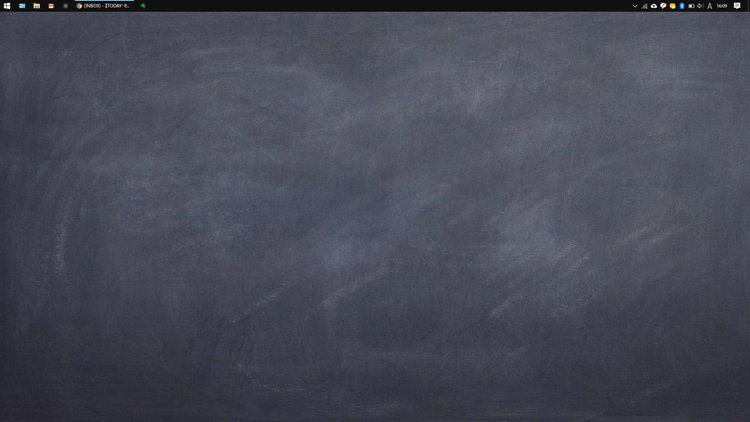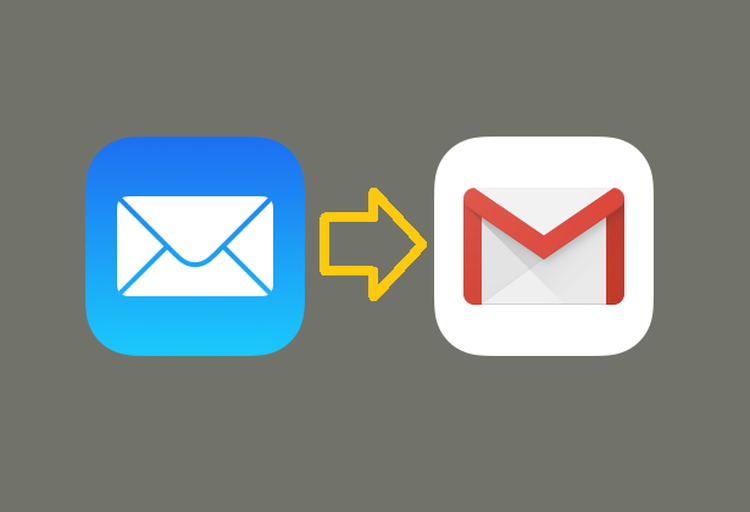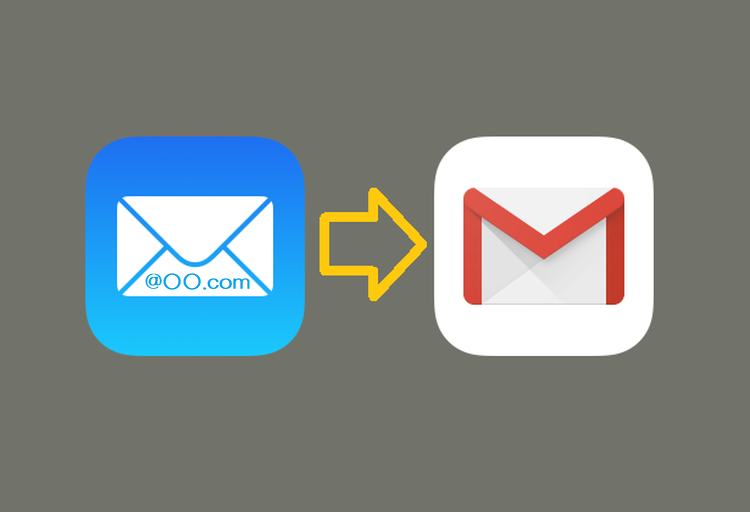デスクトップには作業中以外ファイルを 1つも置かないようにしています。デスクトップにファイルを置かないためにやっていることをお伝えします。
ファイルはGoogleドライブに保存
たくさんのファイルをデスクトップに置いているとパソコンの動作が若干ですが遅くなります。
また、これは私の感覚ですが、机の上か散らかっているような感じがして集中して作業ができないような気がします。
そこでデスクトップには作業中のファイルしか置かないようにして、作業が終わるごとに必ず整理するようにしています。
ファイルはほぼすべてのファイルを「Googleドライブ」のフォルダに保存しています。必要なファイルが1か所にあるという安心感があります。
また、保存すると同時にクラウドに同期されるので自動的にバックアップされていることになります。パソコンが故障しても安心です。パソコンを乗り換える時も楽々データの移行ができます。
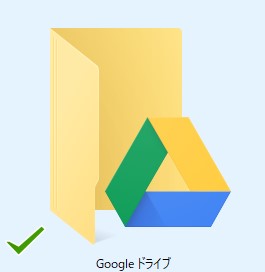
ゴミ箱はスタートメニューにピン留めして消す
ファイルだけでなくゴミ箱もデスクトップに置かずにスタートメニューにピン留めしています。
デスクトップにファイルを1つも置かないのなら、せっかくなのでゴミ箱も消しておきたいという単純に私の好みで消しています。
ゴミ箱をスタートメニューにピン留めする
ゴミ箱をスタートメニューにピン留めする方法は
ゴミ箱のアイコンを右クリックしてメニューの「スタートメニューにピン留めする」をクリックします。
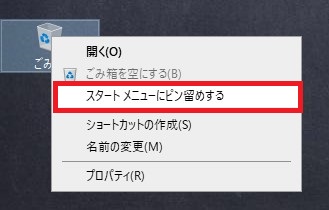
これでスタートメニューにピン留めできました。
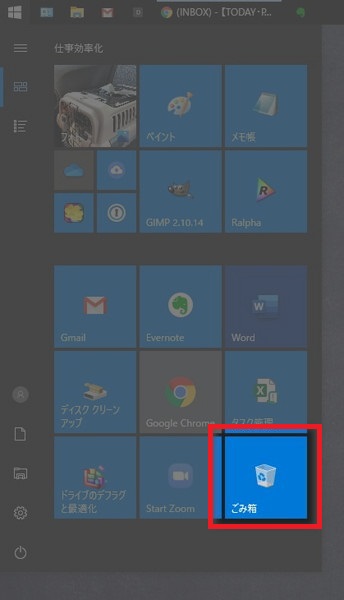
ゴミ箱を空にするときはスタートメニューからゴミ箱を開き、左上の「ゴミ箱を空にする」をクリックすることで空にすることができます。
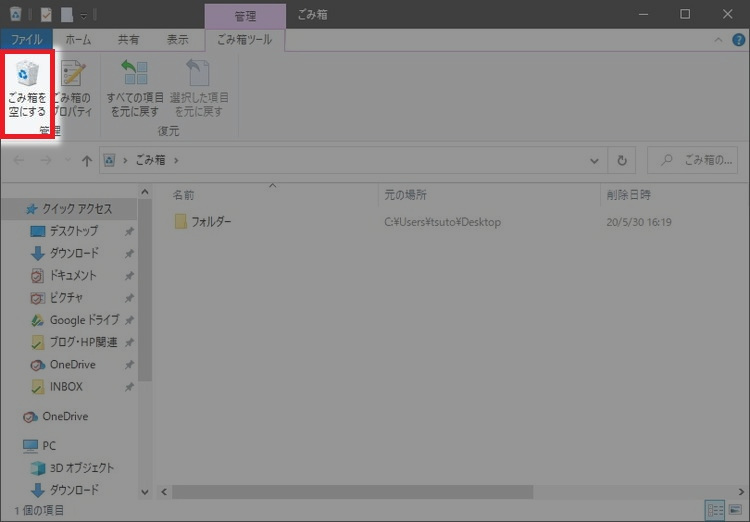
ゴミ箱をデスクトップから消す
ゴミ箱をデスクトップから消す方法は
デスクトップ上で右クリックしてメニューの「個人設定」をクリックします。

個人設定の画面の「テーマ」をクリックします。

関連設定の「デスクトップ アイコンの設定」をクリックします。
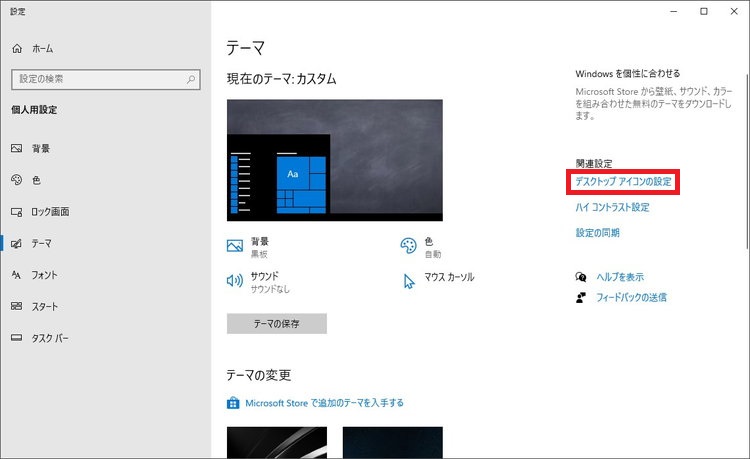
デスクトップ アイコンの設定画面の「ゴミ箱」のチェックを外して「OK」をクリックします。これでデスクトップからゴミ箱が消えました。

まとめ
デスクトップにファイルををたくさん置いている方はちゃんと必要なファイルの場所を把握されていて、デスクトップにないと逆に落ち着かないということもあるようです。デスクトップの使い方も人それぞれですね。
ただ、デスクトップにたくさんのファイルを置いていて、いつも「どこにやったかな?」と探していたり、知らないうちにファイルがなくなってしまったというような経験のある方は、デスクトップに何も置かないことに挑戦してみてはいかがでしょか。
1度だけ時間をかけてファイルを整理して、デスクトップをスッキリすると快適に作業できるようになるかもしれません。